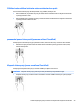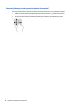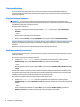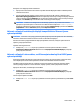User's Guide - Windows 10
Table Of Contents
- Vítejte
- Součásti
- Síťová připojení
- Připojení k bezdrátové síti
- Připojení ke kabelové síti
- Navigace na obrazovce
- Funkce zábavy
- Použití webové kamery (pouze vybrané produkty)
- Využití zvukového zařízení
- Funkce videa
- Připojení video zařízení pomocí kabelu VGA (pouze vybrané produkty)
- Připojení video zařízení pomocí kabelu HDMI (pouze vybrané produkty)
- DisplayPort (pouze vybrané produkty)
- Nalezení a připojení kabelových displejů pomocí funkce MultiStream Transport
- Nalezení a připojení bezdrátových displejů kompatibilních s Miracast (pouze vybrané produkty)
- Nalezení a připojení k obrazovkám, certifikovaným technologií Intel WiDi (pouze vybrané produkty)
- Řízení spotřeby
- Vypnutí počítače
- Nastavení možností napájení
- Použití úsporných režimů
- Použití napájení z baterie
- Použití externího zdroje napájení
- Zabezpečení
- Ochrana počítače
- Používání hesel
- Používání antivirového softwaru
- Používání softwaru brány firewall
- Instalace důležitých bezpečnostních aktualizací
- Použití softwaru HP Client Security (pouze vybrané produkty)
- Použití aplikace HP Touchpoint Manager (pouze vybrané produkty)
- Připojení volitelného bezpečnostního kabelu (pouze vybrané produkty)
- Použití čtečky otisků prstů (pouze vybrané produkty)
- Údržba
- Zálohování a obnovení
- Computer Setup (BIOS), TPM a HP Sure Start
- HP PC Hardware Diagnostics (UEFI)
- Technické údaje
- Výboj statické elektřiny
- Přístupnost
- Rejstřík
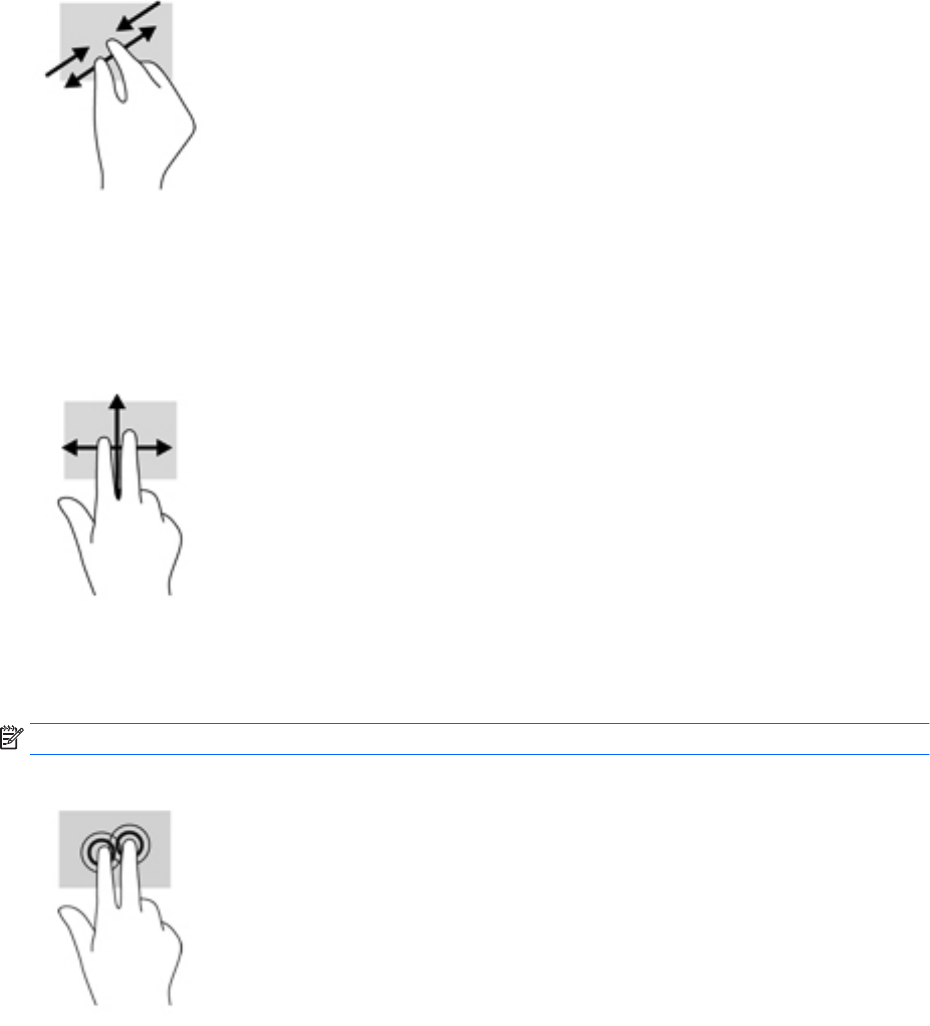
Přiblížení nebo oddálení stažením nebo roztažením dvou prstů
Zoom sevřením dvěma prsty umožňuje oddálit, resp. přiblížit, obrázky či text.
●
Obraz oddálíte tak, že položíte dva prsty na oblast zařízení TouchPad nebo na dotykovou obrazovku
a poté je posunete k sobě.
●
Obraz přiblížíte tak, že položíte dva prsty na oblast zařízení TouchPad nebo na dotykovou obrazovku
a poté je posunete směrem od sebe.
posunování pomocí dvou prstů (pouze na zařízení TouchPad)
Použijte posunování dvěma prsty pro přecházení nahoru, dolů nebo do strany na stránce nebo obrázku.
●
Umístěte dva prsty kousek od sebe na oblast zařízení TouchPad a potom je posuňte nahoru, dolů,
doleva nebo doprava.
Klepnutí dvěma prsty (pouze na zařízení TouchPad)
Použijte gesto klepnutí dvěma prsty a otevřete nabídku pro objekt na obrazovce.
POZNÁMKA: Klepnutí dvěma prsty vyvolá stejnou akci jako kliknutí pravým tlačítkem myši.
●
Klepněte dvěma prsty na oblast zařízení TouchPad a otevřete nabídku možností pro vybraný objekt.
Použití dotykových gest pro zařízení Touchpad nebo dotykovou obrazovku 29